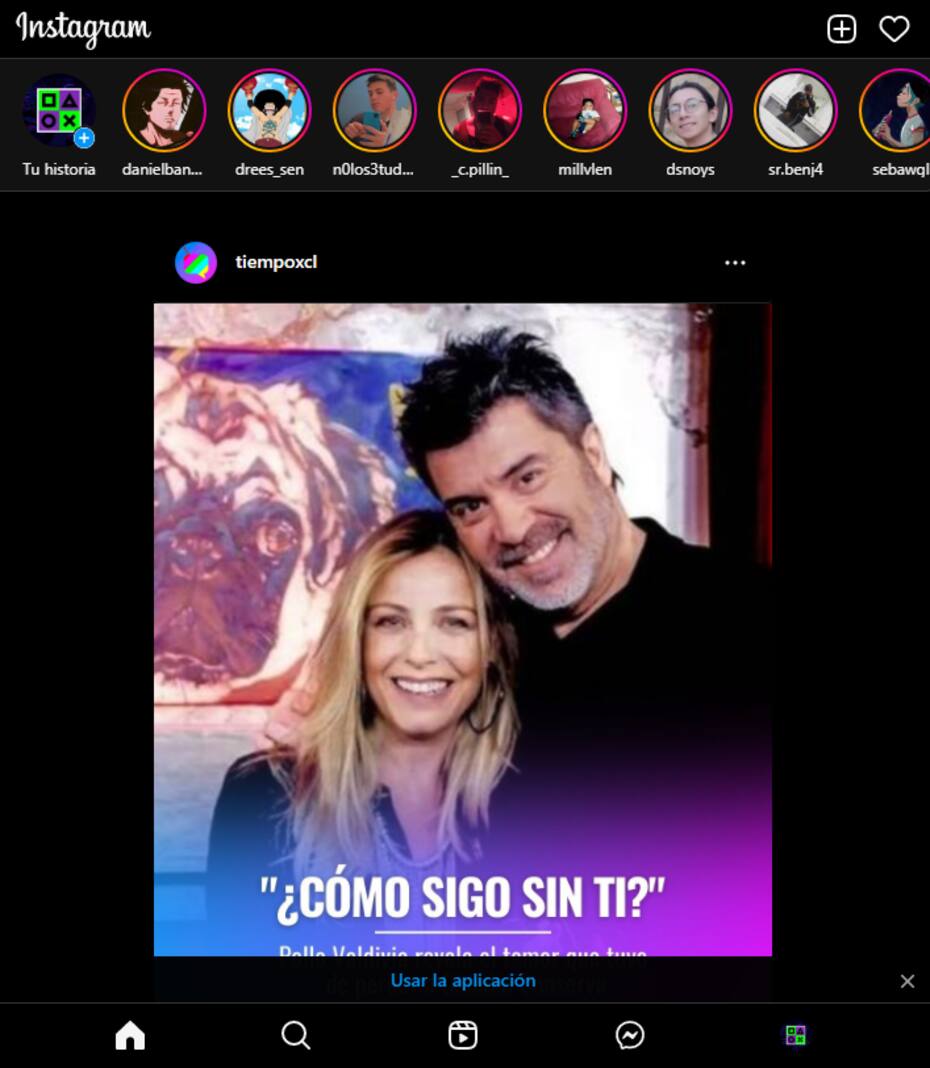Si bien la mayoría de los usuarios de Instagram utilizan la red social únicamente en sus celulares, muchos prefieren utilizar su computador para revisar historias o chatear con sus amigos, otros incluso alternan entre ambos.
Pero lo que no muchos saben es que no es necesario tener tu teléfono a mano para subir una publicación o historia, ya que puedes hacerlo directamente desde tu PC.
¡Y sin instalar ningún programa o extensión! Es por eso que hoy te contamos cómo puedes hacerlo, para que puedas cómodamente publicar todo lo que quieras sin tener que pasar las imágenes a tu móvil, muchas veces perdiendo calidad de la foto en el proceso.
¿Cómo subir historias y publicaciones a Instagram desde mi computador?
Publicaciones
Subir publicaciones resulta más fácil que historias, ya que Instagram tiene integrada directamente la función en su versión web. Para utilizarla, deberás ingresar a tu cuenta en Instagram.
Allí, en la barra a la izquierda verás una serie de opciones. Justo debajo de las notificaciones y arriba de perfil, verás “Crear” junto a un cuadrado con “+”.
Selecciónalo, elige la foto que quieras buscándola desde tu computador y presiona continuar. Podrás recortarla, ponerle filtros y descripción, justo como en la versión para teléfonos. Hecho esto, ¡ya habrás publicado en tu Instagram directamente desde tu ordenador!
Historias
Debido a que aún no está la opción de subir una historia desde el computador, deberás seguir un par de pasos para hacer esto:
- Abre Instagram desde tu ordenador.
- Inicia sesión.
- Una vez dentro, accede a las opciones de desarrollador de tu navegador (clic derecho e inspeccionar).
- Verás una serie de códigos y cosas a las que no necesitas poner atención. En la parte de arriba, al lado de “Elements”, verás dos cuadrados. Selecciona el que está a la izquierda (te dejamos una imagen abajo para que sepas bien cuál es).
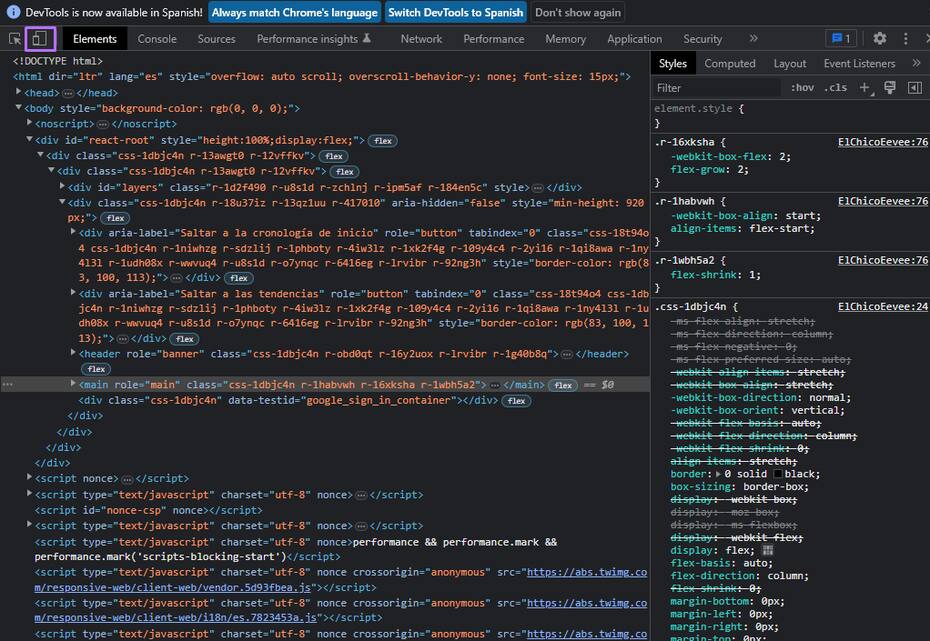
- Presiona F5.
- ¡Y listo! Verás la opción de subir una historia, ya que habrás modificado la vista de Instagram a la versión de celular.